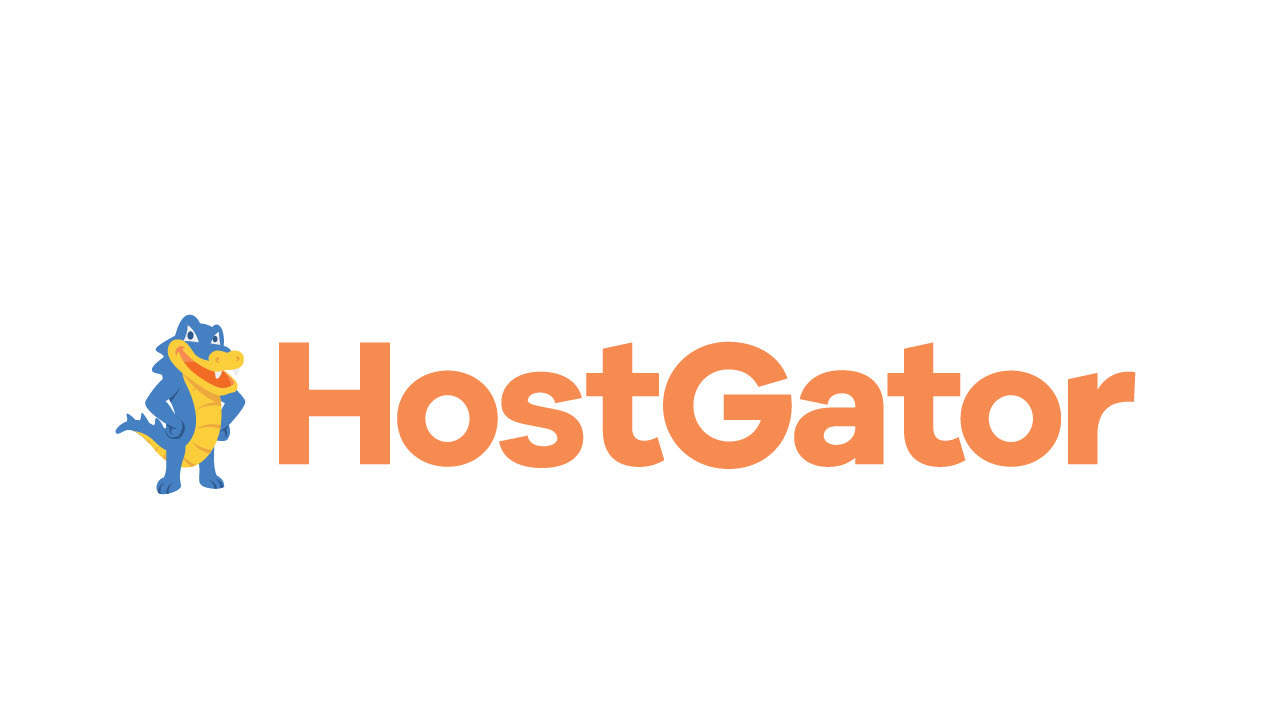如何备份您的网站
已发表: 2022-01-29没有什么是永恒的,特别是如果您没有适当的备份。 如果您使用我们推荐的网络托管服务之一来构建网站,您将享受到一个具有出色正常运行时间和可靠性的网站。 但是,这并不能防止灾难性的服务器故障、被黑的网站或意外删除的文件。 你不想要那个。 通过备份,您可以将网站恢复到正常状态,即灾难发生之前的时间。
企业应该特别热衷于备份他们的网站; 毕竟,您不希望因不幸发生而丢失宝贵的订单或库存数据。 那是钱丢了。
幸运的是,创建正确的备份是一项相对简单的工作。 这只是决定你将如何做以及多久做一次的问题。 完成此过程后,您需要将备份保存在安全的地方,例如外部硬盘驱动器或云存储,并定期刷新。
准备好学习如何备份您的网站了吗? 继续阅读。
在我们的测试中评价最高的 Web 主机
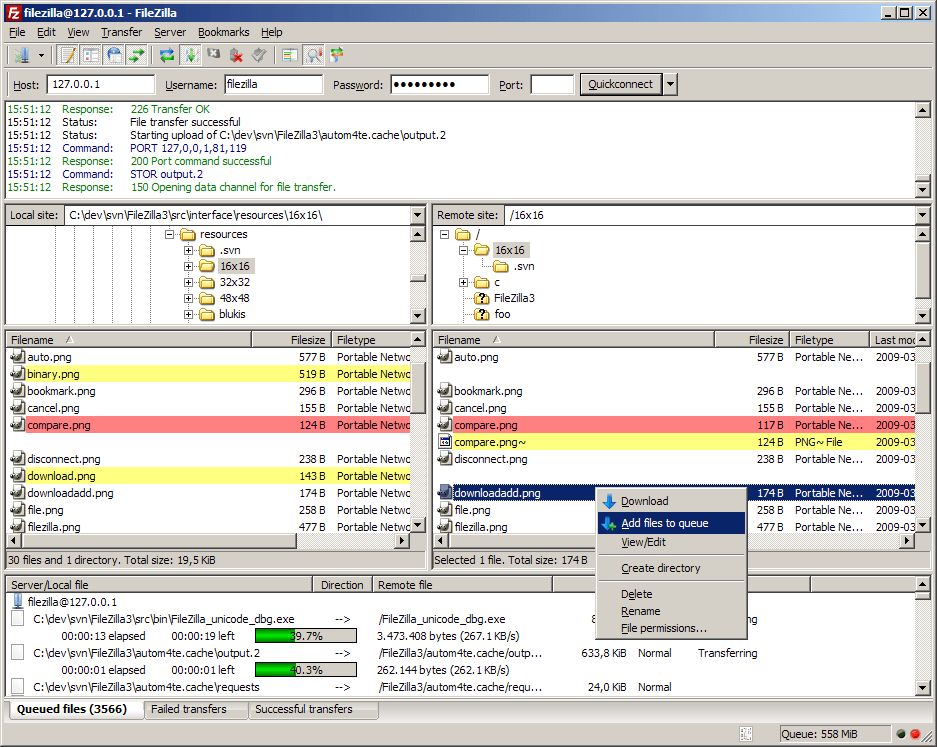
使用 Filezilla 备份您的网站
备份网站的标准方法也是需要最多专业知识的方法。 手动备份您的网站需要使用 FTP 软件将文件移动到本地计算机。 我们建议使用 Filezilla,这是我们最好的免费软件之一。 这是如何做到的。

填写主机、用户名和密码字段。 主机是您网站的域名或 IP 地址,而用户名和密码是用于访问您网站控制面板的凭据。
点击“快速连接”。 完成后,您将在 Filezilla 的右下角区域看到一组代表您网站的文件夹。
导航到“publichtml”文件夹。 右键单击它以打开上下文菜单。
选择“下载”将 publichtml 文件夹复制到您的 PC。
或者,如果您使用的是 WordPress 驱动的站点,请下载 wp-content 目录和 wp-config.php 文件。
您的备份已完成! 现在,将该文件保存到拇指驱动器、加密数据或将其上传到云端。
这种手动方法的问题在于它是……手动的。 每当您要进行备份时,都需要追溯这些步骤。 另外,这不是最简单的操作,根据您的技术知识,这可能是个问题。 幸运的是,有更简单的方法来备份您的网站。
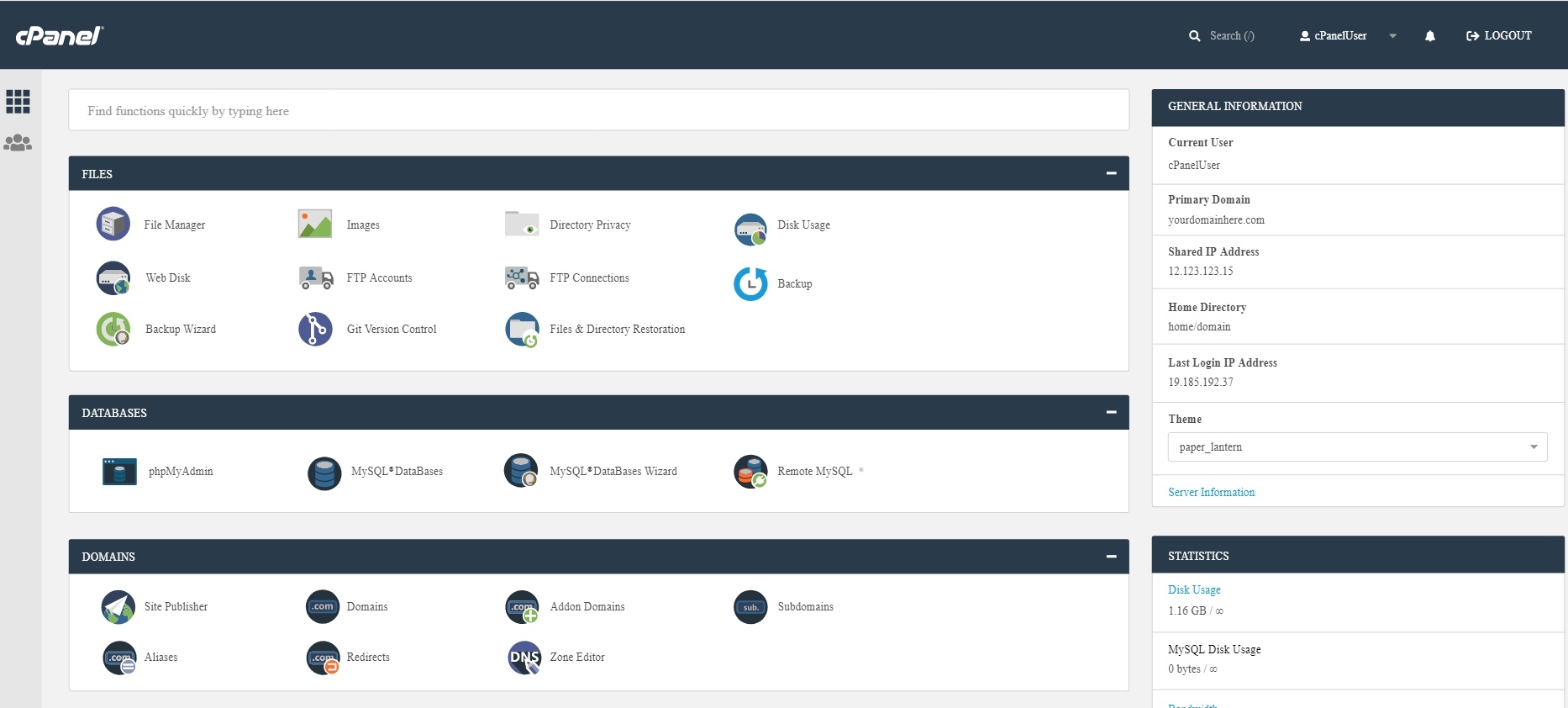
使用 cPanel 备份您的网站
许多网络托管服务使用 cPanel,这是一个用户友好的控制面板前端,具有许多按钮选项。 您可能已经猜到,它还可以让您备份您的网站。 cPanel 备份在技术上是手动备份,但它们比使用上述方法更容易执行。
登录到您网站的 cPanel 控制面板。
进入“文件”部分,然后单击“备份”。
单击“下载完整的网站备份”。 还有一些选项可以进行仅包括主目录或 SQL 数据库的部分备份。 这特别有用,因为它缩短了与大型网站或数据库备份相关的下载时间。
选择“主目录”作为备份目的地,然后输入电子邮件地址,以便在备份完成时收到通知。
单击“生成备份”以开始备份过程。
单击“返回”。 您将看到一个显示“可供下载的备份”的链接。 从这里,您可以下载备份存档文件。
WordPress 支持的网站需要一个额外的步骤。 在“数据库”部分,单击“phpMyAdmin”,然后选择您网站的数据库。 点击“导出”。 最后,在下一页上,单击“Go”以下载 SQL 文件。
请记住,这不是一种自动备份方法。 您必须定期手动执行备份。
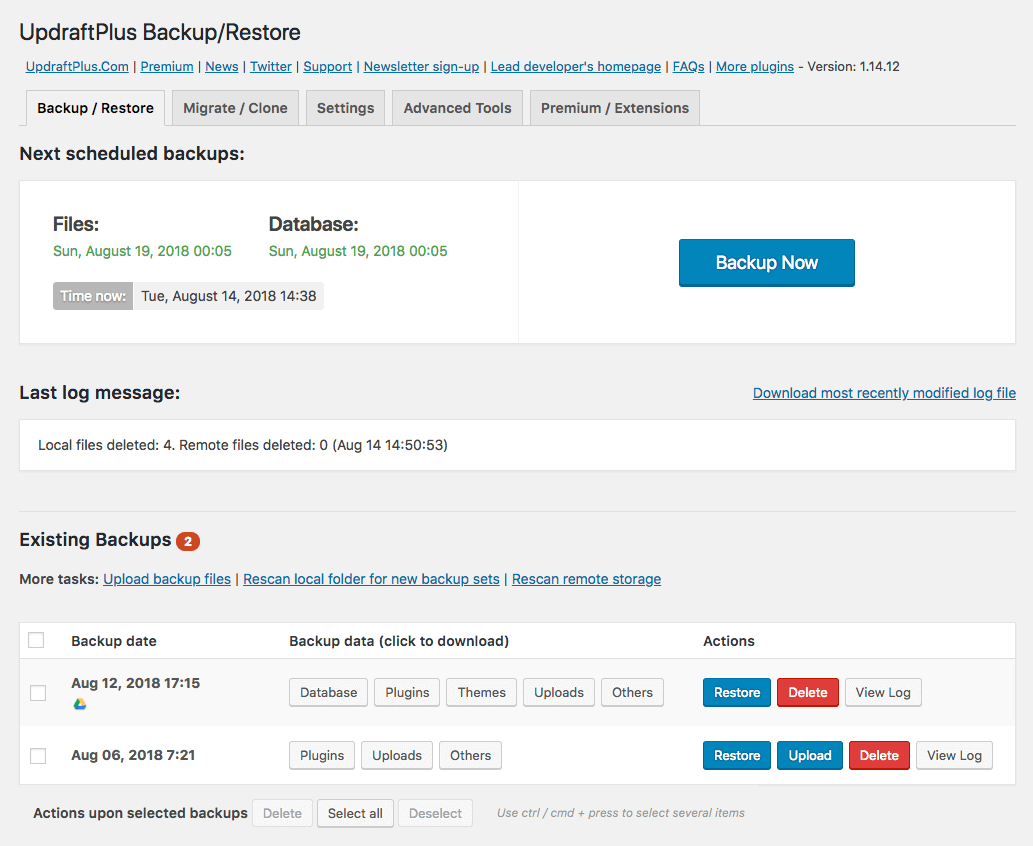
使用插件备份您的 WordPress 网站
有一个 WordPress 驱动的网站吗? 您可以使用许多 WordPress 插件来备份您的网站。 UpdraftPlus 是一种流行的选择。
安装 UpdraftPlus,并激活它。
转到“设置”并单击 UpdraftPlus 选项卡。
单击“立即备份”以创建可下载的存档文件。
UpdraftPlus 具有增强备份体验的其他功能。 您可以使用该插件按设定的时间表备份您的站点,从而消除手动备份的麻烦。 您还可以将 UpdraftPlus 链接到云存储帐户,以便您的备份文件将自动发送到那里。 UpdraftPlus 使整个备份过程变得非常简单。 我们推荐的其他 WordPress 备份插件包括 Backup & Staging、BackWPup、Total Upkeep 和 XCloner。
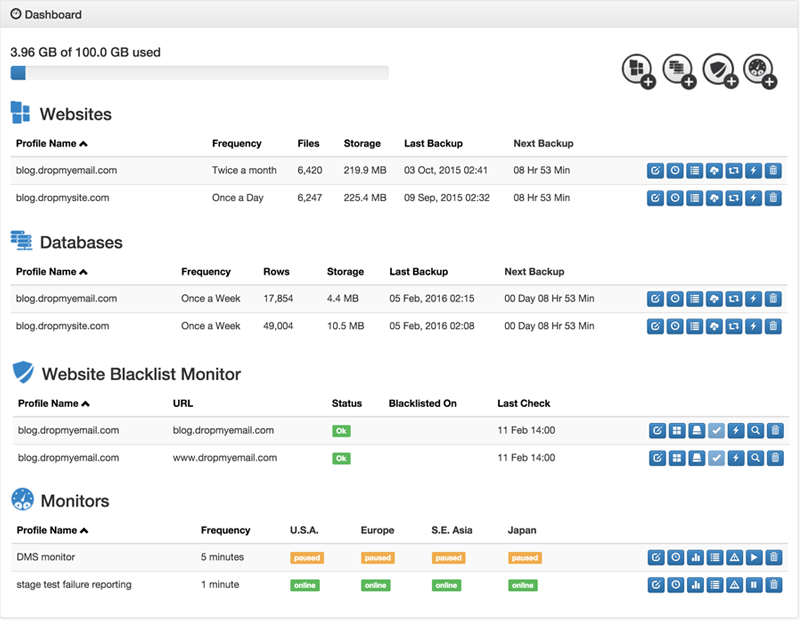
使用第三方服务备份您的网站
下一步,最简单的一步是注册托管备份服务。 这些是为您处理备份过程的第三方服务,例如 BackupMachine、Codeguard 和 Dropmysite。 不同服务的步骤可能略有不同。
使用第三方备份服务创建配置文件。
点击“添加网站”。
向软件提供您的域、用户名和密码凭据。
选择根目录。
单击备份图标。
而已! 这些应用程序会按照设定的时间表自动备份您的网站。 根据服务,您可以将备份时间更改为您喜欢的时间。
我们的编辑推荐
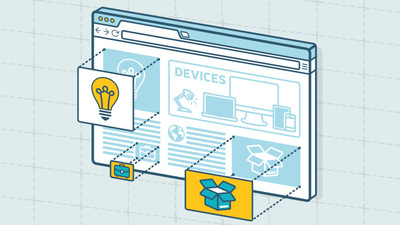


不过,这种放任自流的方法是要付出实际代价的。 CodeGuard 有一个每月 5 美元的个人计划,可让您创建单个网站的每日备份。 Dropmysite 最便宜的选择是每年 29.99 美元,但它可以让您每天备份无限的网站和数据库。 BackupMachine 有一个每月备份的免费套餐(它也有提供频率更高的备份的高级选项)。 研究这些第三方服务以了解其产品的全部范围。
请注意,某些网络主机提供这些服务作为您的主机计划的附加组件。 例如,您可以通过 HostGator 购买 CodeGuard,这是我们的网络托管服务编辑选择之一。
备份它并更轻松地呼吸
这些只是备份网站的几种方法。 一旦您完成了几次,即使是更复杂的备份选项也会变得更容易。 我们建议您每周备份您的网站,但如果您经常更新您的网站,或参与电子商务,您应该考虑每日备份。 时刻准备着。
在大多数情况下,恢复您的站点就像反转备份过程一样简单。 您只需登录网站的控制面板,然后将存档文件上传回网站的主目录。 就 cPanel 和 WordPress 插件选项而言,您通常会在备份选项旁边找到恢复选项。 希望恢复您的网站的情况很少见。
如果您刚开始使用网络托管游戏,请务必查看我们的入门指南,如何建立网站以及如何为您的网站注册域名。 学习如何建立网站的最佳课程也是一个很好的开始。